@xiaohaizi
2017-12-10T11:00:23.000000Z
字数 3505
阅读 1455
java入门online
1、Java环境配置
欢迎来到java世界。
我们要干啥
我们要写程序。
写程序是啥意思,就是敲代码。
在哪敲代码,在编辑器里敲。
最后敲出个啥,敲出个文本文件
but,计算机只能识别二进制代码,啥是个二进制代码,就是0101001001010101010101010101010101
我们写的文本文件怎么变成这样的二进制代码让计算机去执行呢?
答案就是 装个软件,软件名叫 JDK
怎么装,往👇看
JDK 的安装
上边说了,JDK是个软件,英文名叫(Java Development Kit), 译成中文就是 java开发包,把英文名记住吧,省的被人说没文化。 搁哪下载这软件嘞
👉👉👉 JDK下载链接, 点击下载
打开链接后的图长这样:
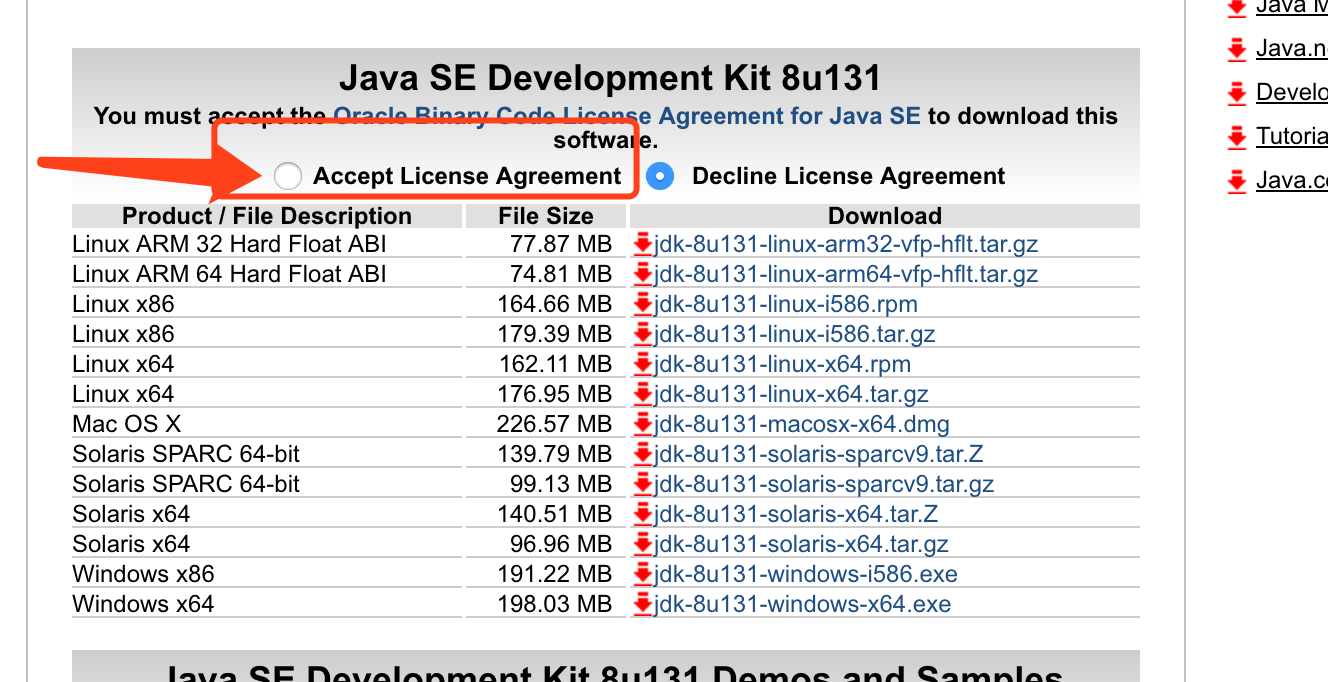
自己照着上边这张图,点击 Accept License Agreement,你自己的电脑是神马操作系统,就下载哪个(这个我就不帮你了)
windows安装JDK过程(留意一下安装路径)
双击下载下来的JDK软件。看图:
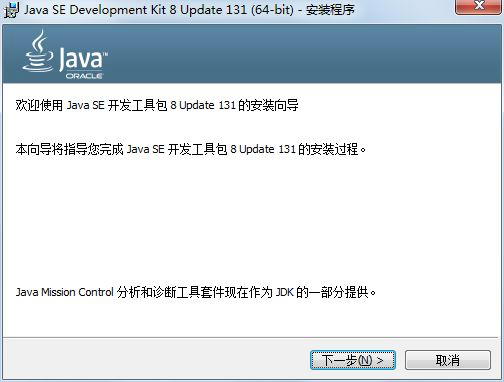
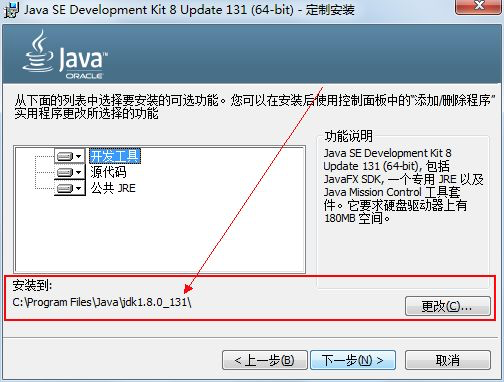
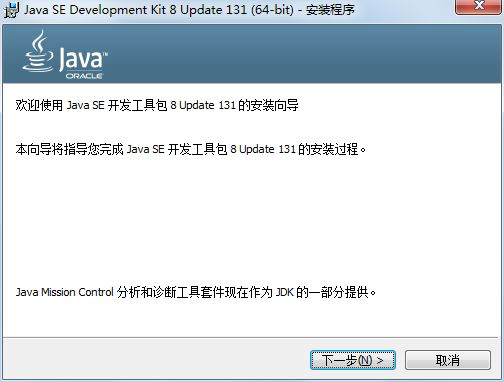
Mac安装JDK过程(留意一下安装路径)
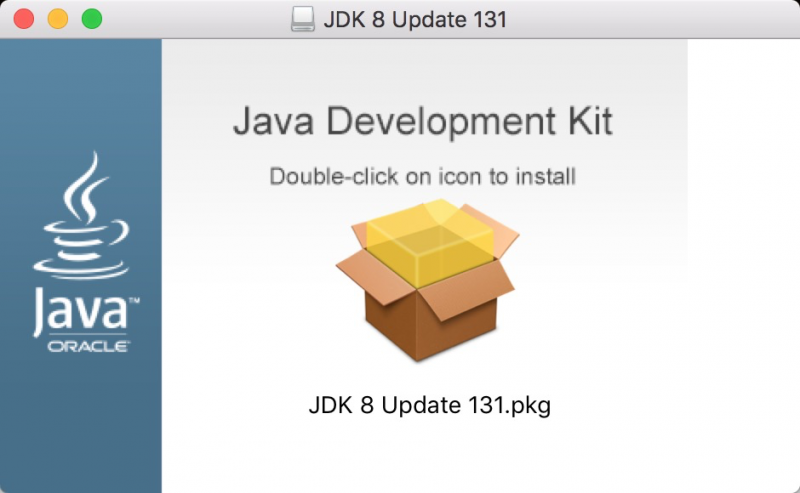
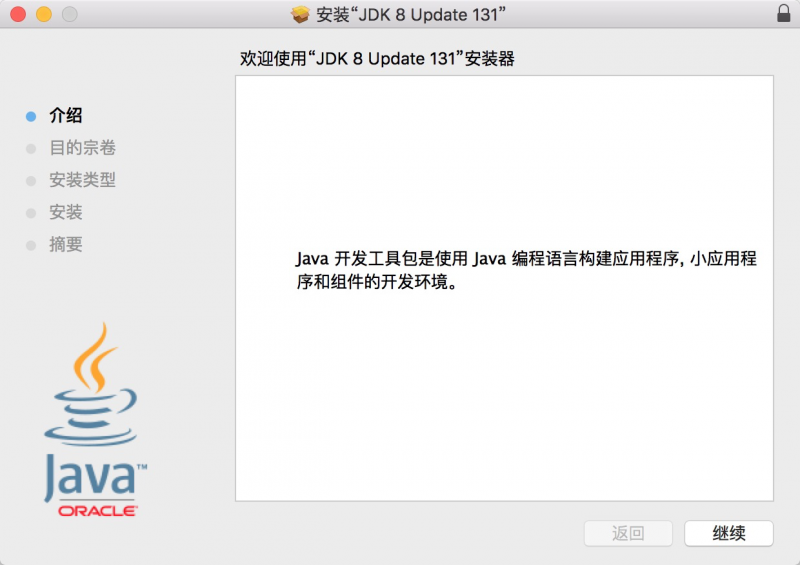
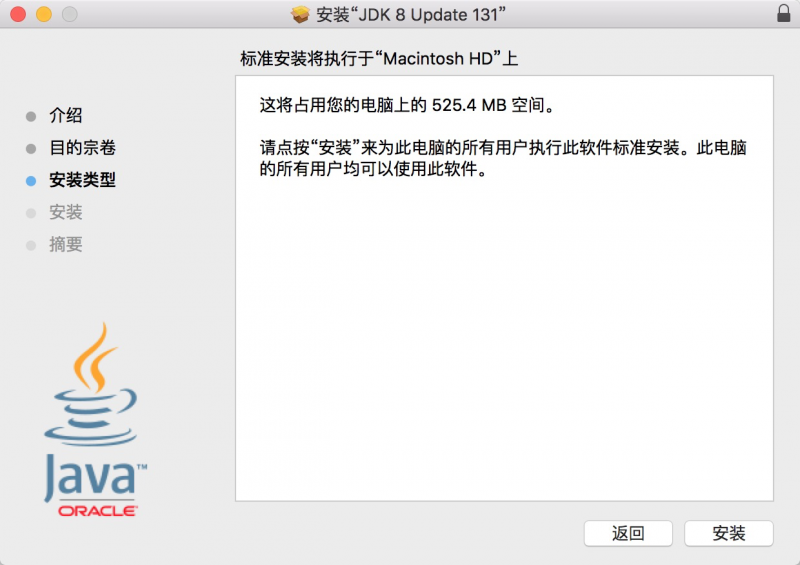
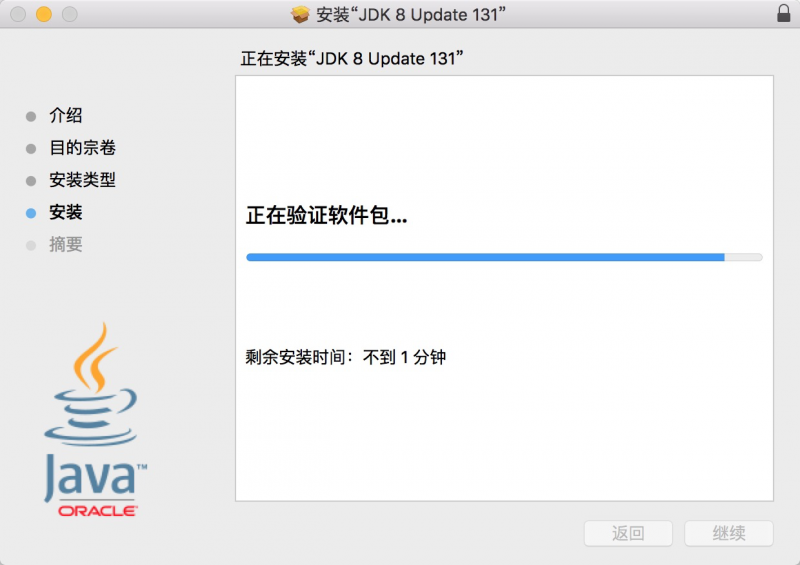
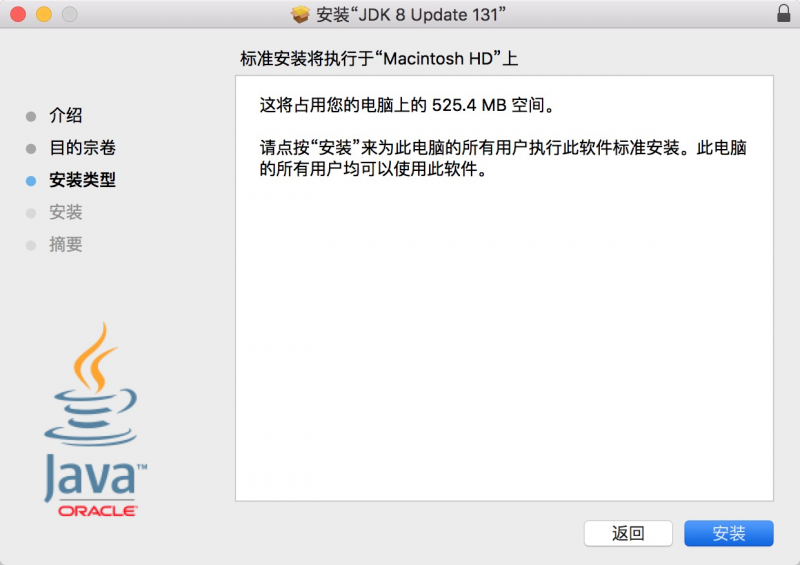
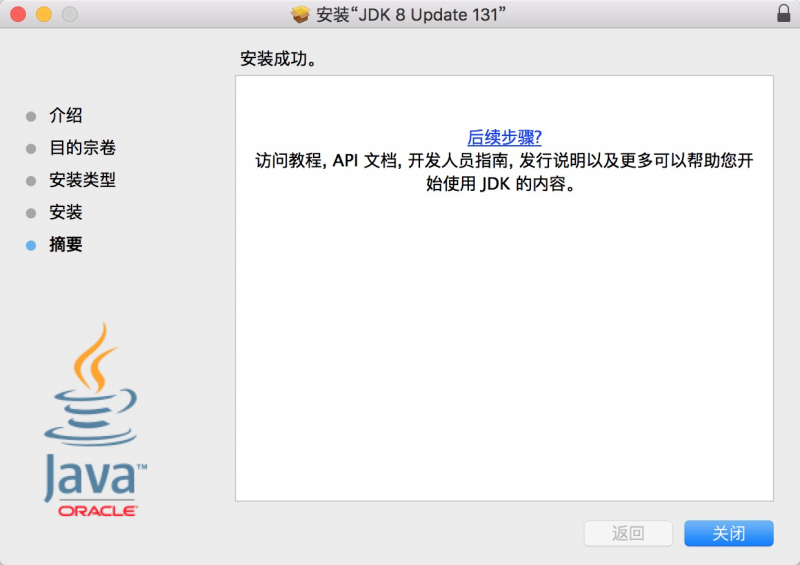
安装过程注意事项
注意你把JDK安装到哪了!!!
JDK的默认安装路径(我这里安装的JDK版本是1.8.0_131):
windows: C:\Program Files\Java\jdk1.8.0_131\mac: /Library/Java/JavaVirtualMachines/jdk1.8.0_91.jdk/Contents/Home/
这个能把文本程序变成计算机能理解的二进制的软件JDK就被安装好了,然后我们要干啥?
先写个装逼程序瞅瞅。
某某人曰:工欲善其事,必先利其器,有木有觉得在记事本🗒️里写程序太寒颤了,而且有点丑,给你介绍个逼格比较高的文本编辑工具(当然你也可以使用各种别的编辑工具,包括记事本~):
打开你的文本编辑器,请亲自用您高贵的手指一个字母一个字母的敲下下边这段代码(我的意思是你千万不要复制粘贴。。。)
public class HelloWorld {//程序的主函数入门public static void main(String args[]) {//输出打印字符语句System.out.println("HelloWorld!");}}
把上边的这段程序敲完之后,把它保存起来,文件名保存为 HelloWorld.java。特别留意一下 HelloWorld.java 这个文件的保存路径,我这里把这个文件保存在了:
windows: C:\User\lenovo\Desktop\HelloWorld.javamac: /Users/wangqingfeng/Desktop/HelloWorld.java
java程序的运行过程
我们大致看一下java程序从文本文件变为计算机可以执行的程序的过程
也就是说我们敲的.java文件要先用JDK这个软件给它变成.class类型的文件,然后再把.class类型的文件变为二进制代码。
好,接下来我们就一步步地实现这个程序。
打开你们的黑框框控制台
小贴士: 如果你不知道控制台是个啥的话,那你就叫它黑框框吧,黑框框也是个软件 mac去下载iterm2,windows打开你们的cmd(快捷键alt + R, 输入cmd,回车)进入到上边编写的HelloWorld.java的目录
如果你对黑框框一无所知的话,呵呵🙄,那就麻烦你照着我说的来
对于mac电脑
如果这个文件保存的地址是
/Users/wangqingfeng/Desktop/HelloWorld.java,那么在黑框框里敲:cd /Users/wangqingfeng/Desktop
就可以进入到文件目录下(看到了吧, cd就是进入哪个目录的意思, 英文意思是
change directory, 四级过了没,小盆友)如果是Windows的话
(哎呀😔,赶紧攒钱买个Mac,敲代码用Windows简直是煎熬)
比如我保存的地址是
C:\User\lenovo\Desktop\HelloWorld.java, 那就执行:cd C:\User\lenovo\Desktop
(是不是和Mac挺像的。。)
但是如果你不幸的把文件保存到D盘, 比如:
D:\software\HelloWorld.java, 你得先从C盘目录切到D盘。
在黑框框里敲D:
然后回车。
然后再切换到所在文件目录:
cd D:\software
该我们
JDK出场啦!!!JDK安装目录下有一个bin目录,bin目录下边有各种命令(这些命令各有用途,比如把.java文件变成.class文件,运行.class文件啥的) :(下边以我的安装目录举例子,安装过程中我特意提到过这个目录在哪)
把
.java文件变为.class文件的命令:javacwindows里执行
C:\Program Files\Java\jdk1.8.0_131\bin\javac HelloWorld.java
mac里执行
/Library/Java/JavaVirtualMachines/jdk1.8.0_91.jdk/Contents/Home/bin/javac HelloWorld.java
执行完这个命令之后可以在当前目录里看到一个
HelloWorld.class的文件,恭喜你成功了一半开始运行
HelloWorld.class文件,是不是有点小激动了呢。把
.class文件运行起来的命令:javawindows里执行
C:\Program Files\Java\jdk1.8.0_131\bin\java HelloWorld
mac里执行
/Library/Java/JavaVirtualMachines/jdk1.8.0_91.jdk/Contents/Home/bin/java HelloWorld
你会看到黑框框里输出了一行:
HelloWorld!
看!输出了一行"HelloWorld", 恭喜你,完成了第一个Java程序
还得配点东西
不知道你有木有发现,我们上边执行javac, java这两个命令得时候都得把该命令所在目录得完整路径写出来,比如:
C:\Program Files\Java\jdk1.8.0_131\bin\java HelloWorld
每次都写完整路径是有点麻烦哈,所以我们能不能直接敲 java HelloWorld,不用把它的完整路径也带上可以不?of course... 往下看怎么配:
mac
你只要安装了JDK,系统会自动给你配好,不信你试试直接敲:java HelloWorld
windows
要配置环境变量(变量名叫path):这个
path变量代表着好几个路径,路径之间用;分隔,
如果你在黑框框上敲了一个java命令,操作系统会自动在path变量代表的几个路径里着改路径下有没有java这个命令。
如果找着了,就意味着定位到了java命令代表的完整路径了。
下边是配置过程,后边还有图
计算机 -> 系统属性 -> 高级系统设置 -> 环境变量 -> (系统变量,变量名叫path)编辑
-> 把JDK安装路径的bin目录的完整路径填进去(比如: C:\Program Files\Java\jdk1.8.0_101\bin)
注意: 如果系统变量里没有叫path的变量,那就新建一个。
看图配置path环境变量:
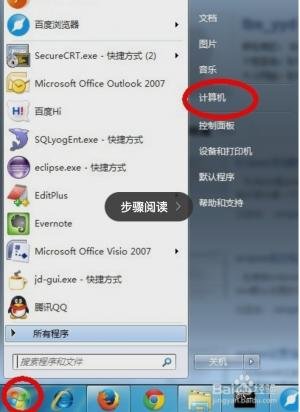

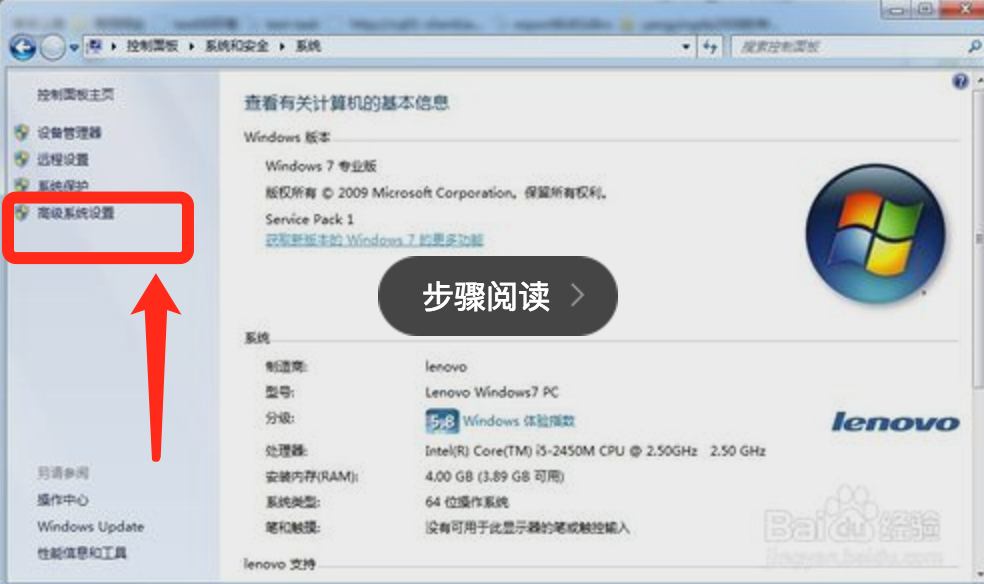

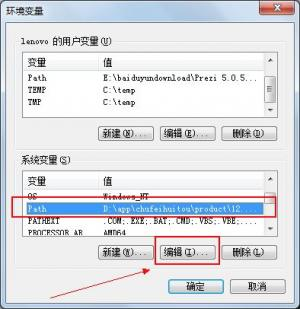
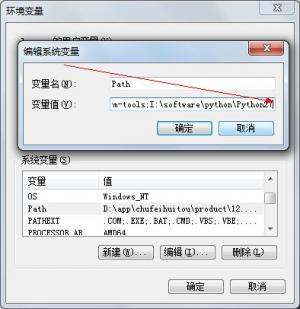
在路径后边添加上我们JDK安装目录下的bin目录(⚠️注意用;分隔)
假设原来的path环境变量是:
D:\software\bin\win32;I:\software\python\Python27
我们添加了bin目录的完整路径之后的path环境变量:
D:\software\bin\win32;I:\software\python\Python27;C:\Program Files\Java\jdk1.8.0_131\bin\
点击保存之后再回到黑框框
执行:
java HelloWorld
然后就OK啦
总结一下
我们上边扯了不少,大致说了这么多:
我们写的java程序是文本的,需要装个软件
JDK来让它变成二进制。JDK的安装目录在哪搞搞清楚。JDK安装目录下的bin目录里有好多命令。重点说一下
bin目录下的javac命令(把.java弄成.class),另一个是java命令(把.class文件给运行起来)。windows电脑每次敲命令的完整路径有点坑爹,我们可以通过把
JDK的bin目录设置到环境变量path,之后就可以直接敲命令而不用敲完整路径了
最后,折腾了半天才在黑框框里输出个HelloWorld!
he呵呵,往后看吧。。。马上就会 1+1 = 2了
